검색은 의심할 여지 없이 iPhone에서 가장 과소평가된 기능 중 하나입니다. 스마트폰에서 무엇이든 찾을 수 있도록 돕기 위한 것이지만 실제로 사용되는 유일한 용도는 특정 애플리케이션을 찾는 것입니다. — 그것은 훌륭하지만 할 수있는 유일한 것은 아닙니다. 이 기능은 앱을 위한 데이터베이스 그 이상이며, 이제 이 기능이 얼마나 강력한지 정확히 배울 때입니다.
iPhone의 상단 중앙에서 아래로 스와이프하면 검색에 빠르게 접근하여간단하고 복잡한 수학적 계산을 수행하고, 한 달 전에 WiFi 암호를 검색합니다. 문자 메시지를 보내거나 Apple Music에서 좋아하는 재생목록의 노래를 재생할 수도 있습니다. 시작. 이 가이드에서는 iPhone에서 검색으로 할 수 있는 모든 것을 찾을 수 있습니다.
내용물
- 1. 간단하고 복잡한 계산 수행
- 2. 사진에서 텍스트 또는 개체 찾기
- 3. 무작위 질문에 대한 답변 얻기
- 4. 어렵거나 알려지지 않은 단어에 대한 정의 찾기
- 5. 파일에 저장된 파일 찾기
- 6. 특정 전화 설정 찾기
- 7. Apple 음악 탐색 및 노래 재생
- 8. Siri 단축어를 빠르게 실행
- 9. Safari 탭 찾기 및 열기
- 10. 특정 텍스트 찾기
- iPhone의 검색에서 할 수 있는 기타 작업
-
결론
- 관련 게시물:
1. 간단하고 복잡한 계산 수행
검색을 사용하여 비교적 간단한 방정식을 빠르게 풀 수 있습니다. 다음 문자를 사용하여 특정 계산을 수행할 수 있습니다.
- 추가: +
- 빼기: –
- 곱하기: *
- 나누기: /
- 소수점: .
- 브래킷: ( )
아래에서 간단한 곱셈(왼쪽)과 더 복잡한 계산(오른쪽)에 대한 예를 볼 수 있습니다. 방정식을 입력할 때 숫자와 문자 사이에 공백을 두지 마십시오. 그렇지 않으면 답을 얻을 수 없습니다. 방정식 입력을 마치면 답이 자동으로 나타납니다.
이 계산기 기능은 다소 단순해 보일 수 있지만 PEMDAS 규칙을 따르며 소수점 이하 반복, 대괄호 곱하기 등을 보여줍니다. 변수가 있는 방정식과 같이 너무 복잡한 것은 시도하지 마십시오. 검색 내에서 작동하지 않기 때문입니다(그렇다면 쉽게 Google에 검색할 수 있음).
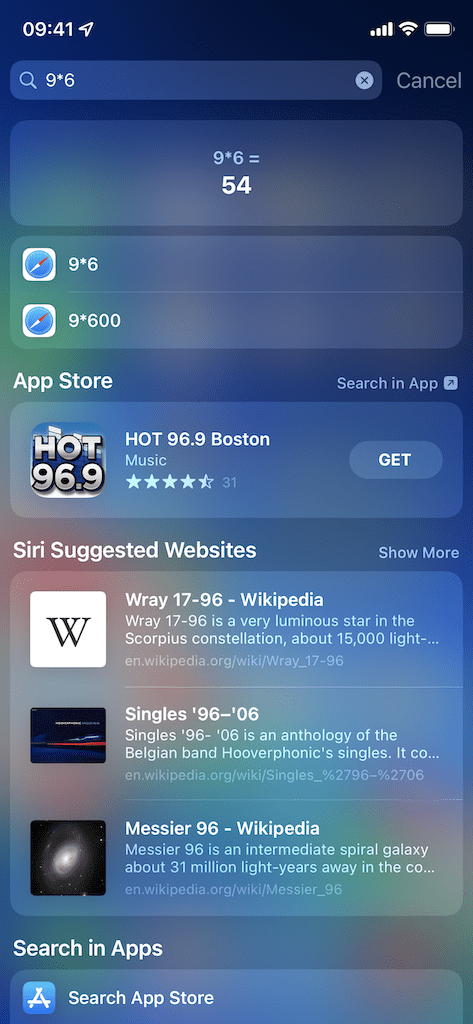
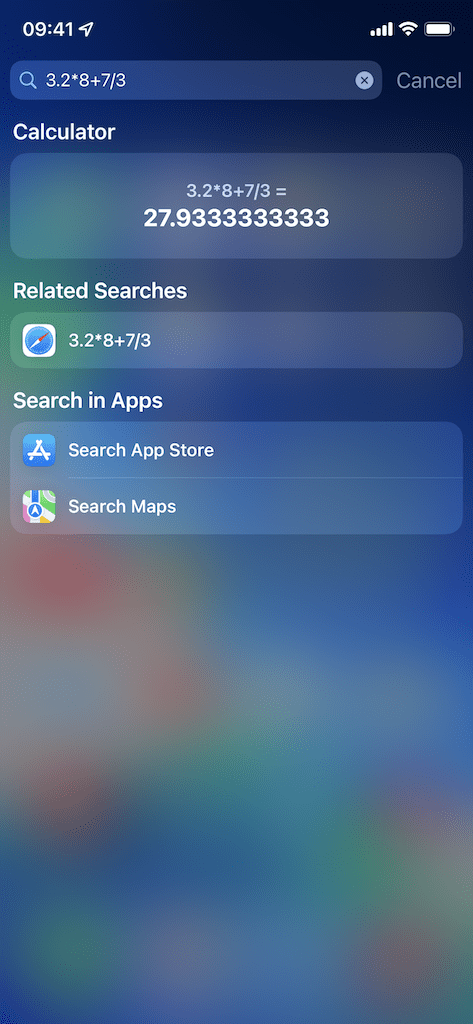
2. 사진에서 텍스트 또는 개체 찾기
이제 iOS 15를 사용하면 카메라 롤의 모든 사진에서 텍스트를 검색할 수 있으며 검색에서 이 새로운 기능을 활용할 수 있습니다. "전화번호" 또는 "주소"와 같은 항목을 입력하면 텍스트를 읽을 수 있고 라이브 텍스트를 사용할 수 있는 한 해당 단어가 포함된 모든 사진이 검색에 나타납니다.
Apple은 또한 동물, 도구, 사람, 랜드마크, 건물 등을 포함하여 사진에 있는 수천 개의 개체에 대해 사진을 스캔할 수 있습니다. 예를 들어, "고양이" 또는 "개"와 같은 것을 입력하면 털복숭이 친구들과 함께 최대 8장의 사진 그리드가 표시됩니다. 앱에서 검색을 탭하면 사진 애플리케이션으로 리디렉션되어 해당 개체가 포함된 더 많은 사진을 볼 수 있습니다.
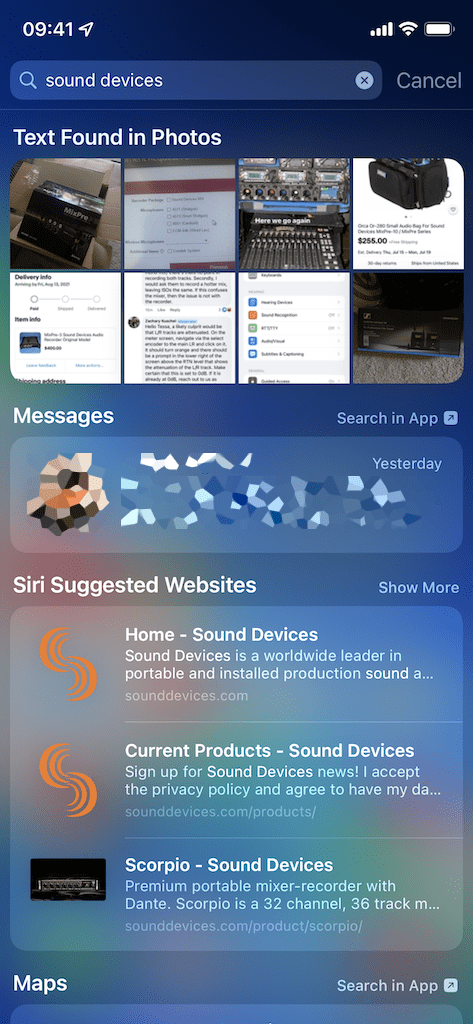
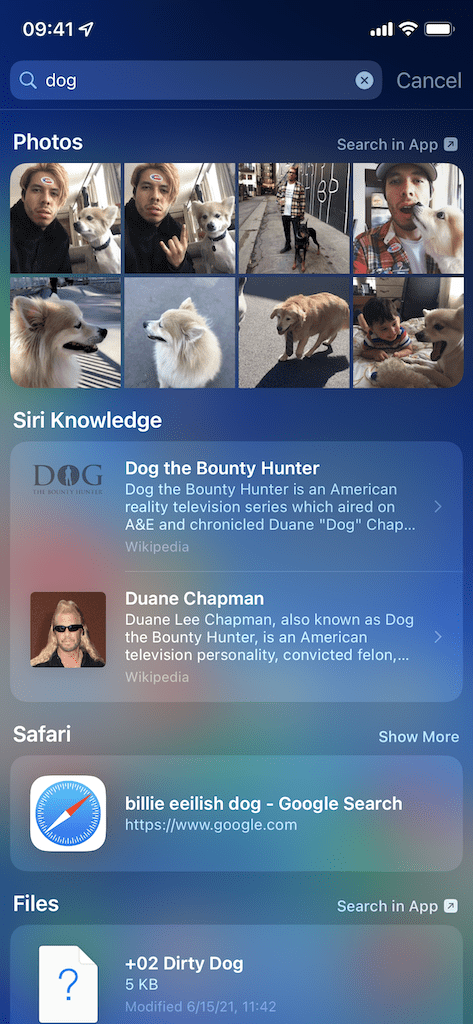
3. 무작위 질문에 대한 답변 얻기
Siri 지식은 Safari를 사용하여 검색에 질문을 입력할 때마다 Wikipedia 및 기타 웹사이트의 정보 스니펫을 표시하는 기능입니다. 유명인, 개봉 예정 영화, 동물, 천문학, 재정, 역사 및 생각할 수 있는 거의 모든 것에 대한 질문을 입력할 수 있습니다. 시도하면 다음과 같은 질문에 대한 답변을 빠르게 얻을 수 있습니다.
- 브래드 피트의 키는 얼마입니까?
- 달에 가는데 며칠이 걸립니까?
- 미국의 5대 대통령은 누구였습니까?
- Jeff Bezos의 가치는 얼마입니까?
- 듄은 언제 출시되나요?
- 백상아리의 이빨은 몇 개입니까?
답변은 해당되는 경우 소스 및 이미지와 함께 검색 페이지 상단의 창에 나타납니다. 아래에서 귀하와 유사한 다른 질문에 대한 쿼리를 찾을 수 있습니다. 답변이 나타나면 탭하여 자세한 정보를 볼 수 있습니다. 더 많은 정보가 필요한 경우 "________에서 더 보기"를 탭하면 Safari에서 해당 웹사이트로 리디렉션됩니다.
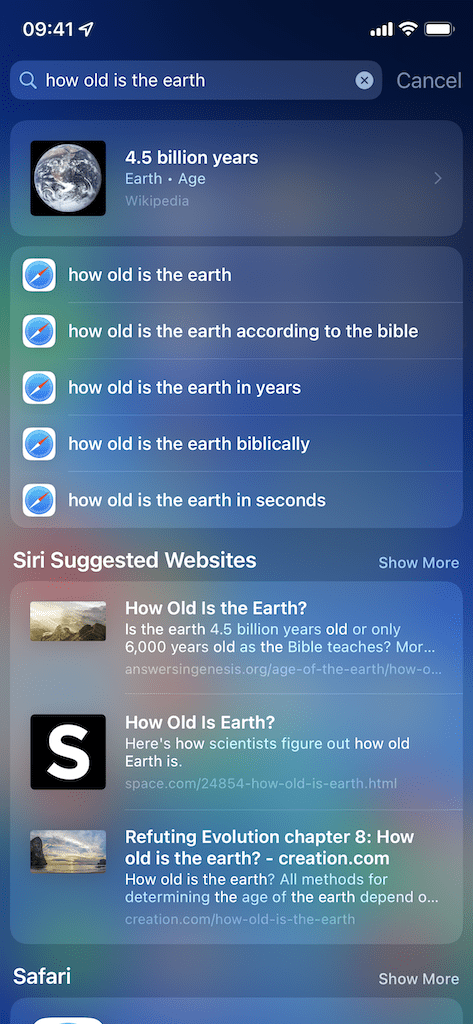
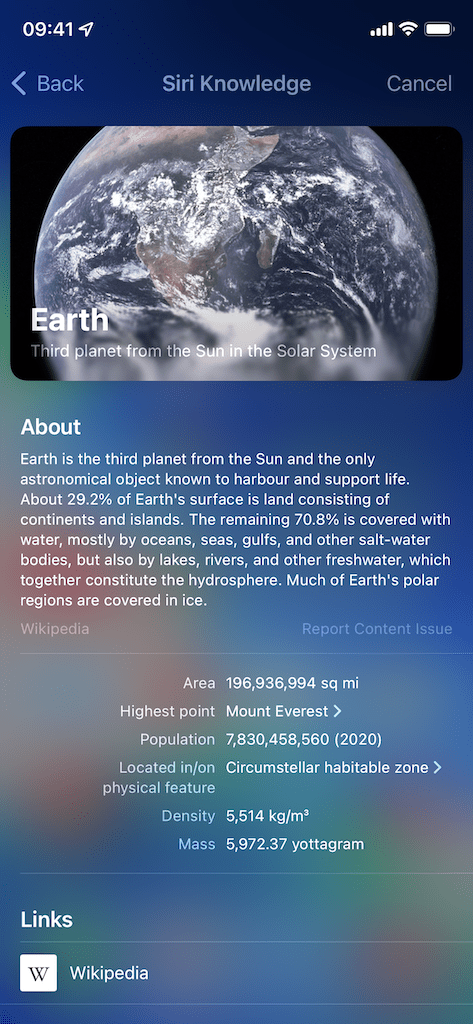
4. 어렵거나 알려지지 않은 단어에 대한 정의 찾기
iPhone에 사전 응용 프로그램이 있을 수 있지만 검색 덕분에 실제로 필요하지 않습니다. 단어를 입력하기만 하면 정의가 나타납니다. 정의를 탭하면 단어의 다른 형태, 더 많은 정의, 구, 파생어, 단어의 어원 등을 볼 수 있습니다. 정의가 자동으로 나타나지 않으면 단어 뒤에 "definition"을 입력하십시오. 때로는 단어가 간단하거나 매우 인기가 있는 경우 정의가 자동으로 표시되지 않습니다.
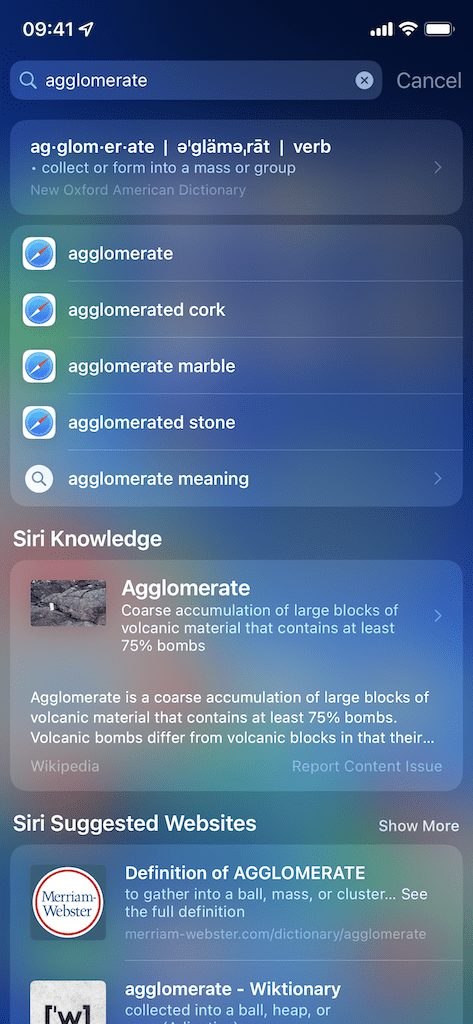
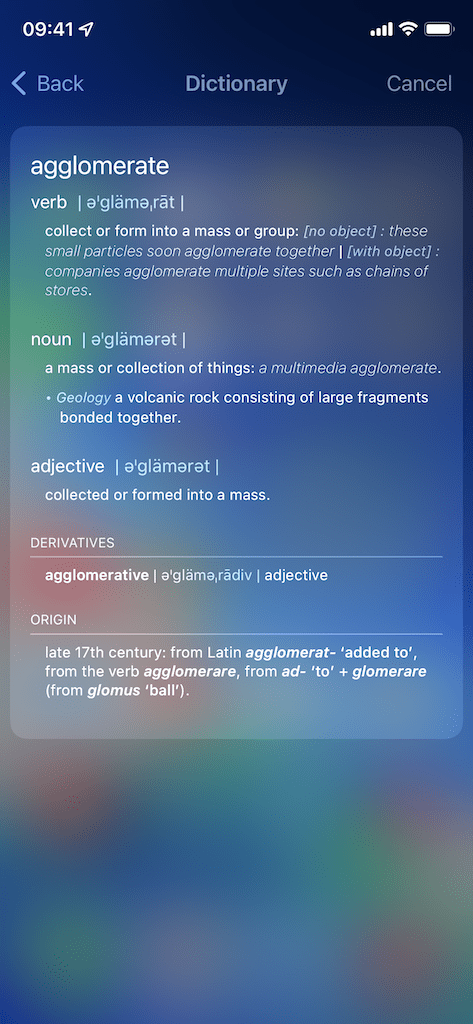
5. 파일에 저장된 파일 찾기
iPhone에 사진, 이력서, 학교 및 직장 문서, MP3 또는 PDF 파일을 저장하는 경우 기본 파일 애플리케이션에 저장하는 것이 안전합니다. 소중한 파일을 클라우드에 보관하고 모든 Apple 제품에서 액세스할 수 있는 좋은 장소이며, 검색을 사용하여 쉽게 찾을 수 있습니다. 파일 이름(또는 파일 확장자, 즉 PDF 또는 DOCX)을 입력하기만 하면 검색에 파일이 표시되는 것을 볼 수 있습니다. 탭하면 파일 앱에서 파일이 열립니다.
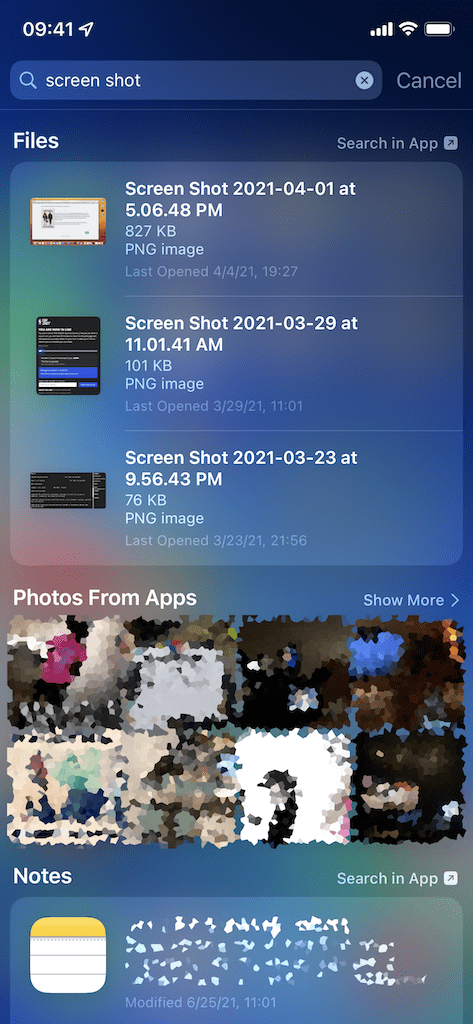
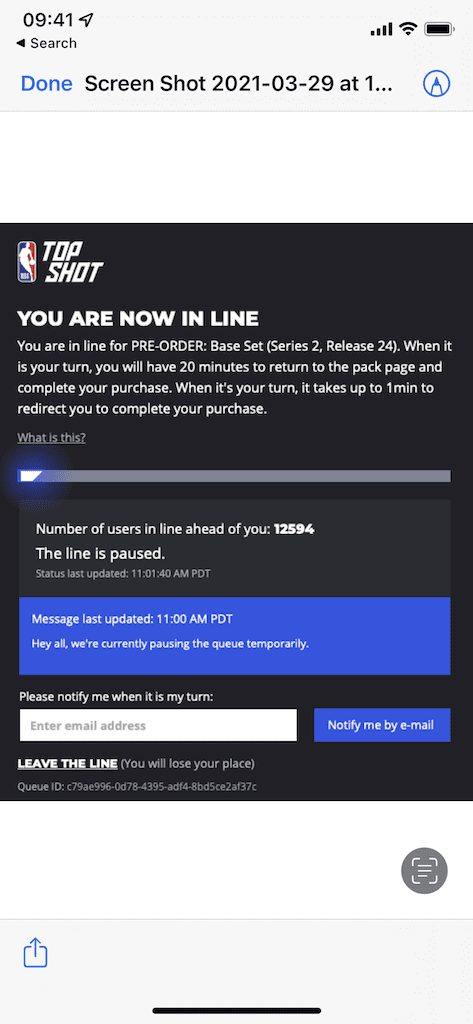
6. 특정 전화 설정 찾기
설정 애플리케이션은 수백 가지 옵션으로 채워져 있어 특정 설정을 찾기 어려울 수 있습니다. 설정 앱에서 직접 검색할 수 있지만 검색에서도 검색할 수 있습니다. AssistiveTouch 또는 VPN과 같은 설정 이름을 입력하면 설정을 빠르게 볼 수 있는 옵션이 검색에 팝업됩니다. 그것을 탭하면 검색한 특정 설정이 잠시 회색으로 강조 표시되어 쉽게 찾을 수 있는 설정으로 리디렉션됩니다.
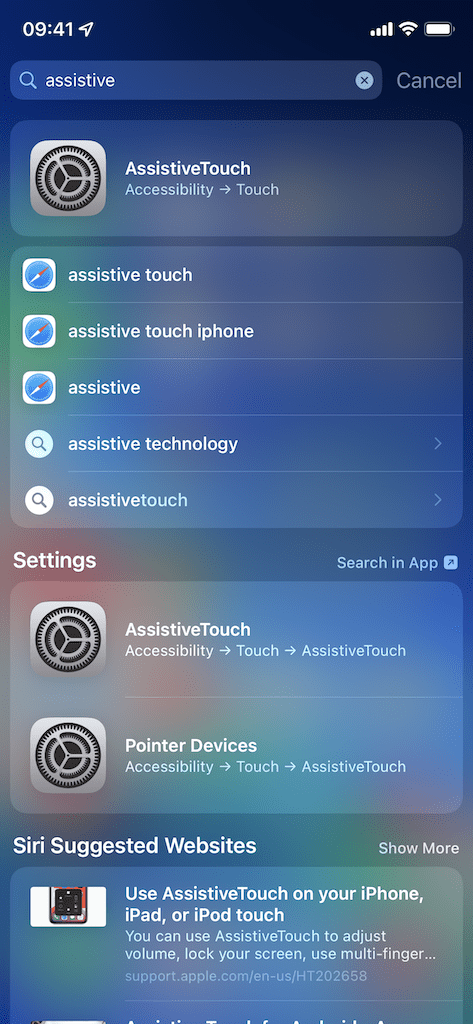
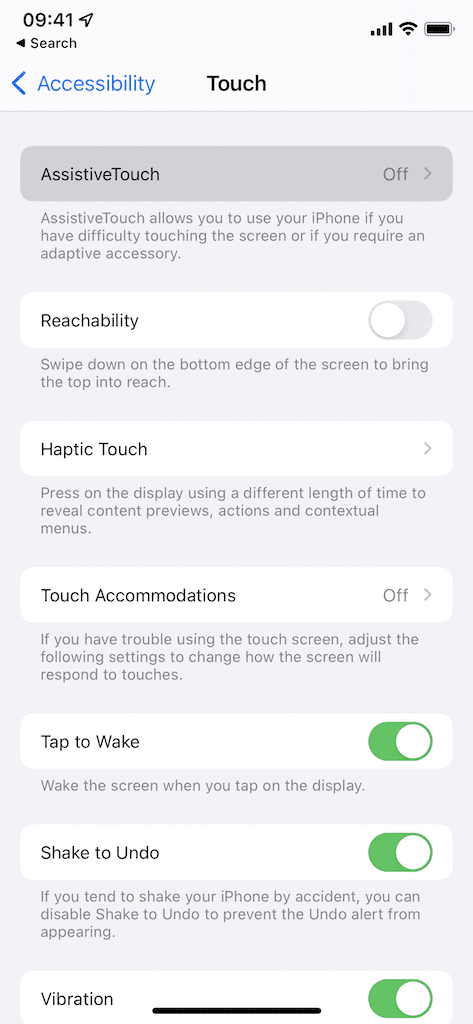
7. Apple 음악 탐색 및 노래 재생
Apple Music은 Apple 생태계의 일부이므로 검색 기능과 호환되는 것이 좋습니다. 음악 응용 프로그램을 탐색하는 대신 검색에 아티스트, 노래 또는 앨범을 입력하여 신속하게 결과를 가져올 수 있습니다. 무엇보다도 찾고 있는 옵션이 나타나면 재생 버튼을 탭하여 Apple Music에 들어가지 않고도 음악을 빠르게 재생할 수 있습니다.
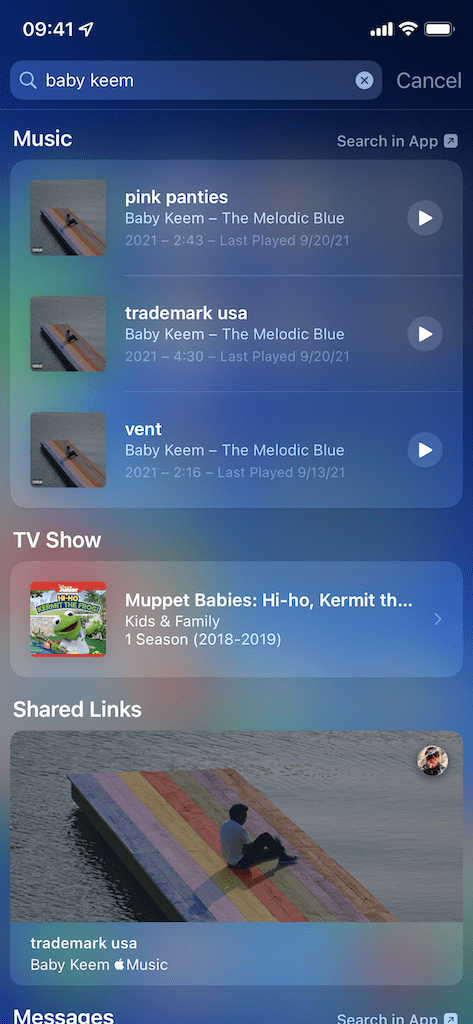
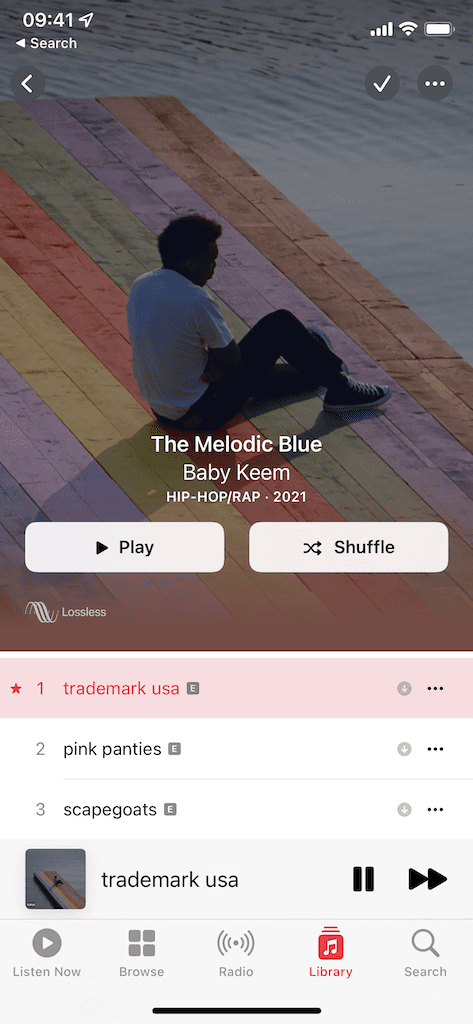
8. Siri 단축어를 빠르게 실행
Siri Shortcuts를 사용하면 YouTube에서 동영상을 다운로드하는 것부터 배터리가 가득 찼을 때 알려주는 것까지 모든 작업을 수행할 수 있습니다. 옵션은 무한하며 팬이라면 iPhone에 수십 가지가 있을 수 있습니다. 실행하려는 바로 가기의 이름을 알고 있으면 검색에 입력하고 거기에서 직접 실행할 수 있습니다. 바로 가기가 성공적으로 실행되면 화면 상단에 팝업이 나타납니다.
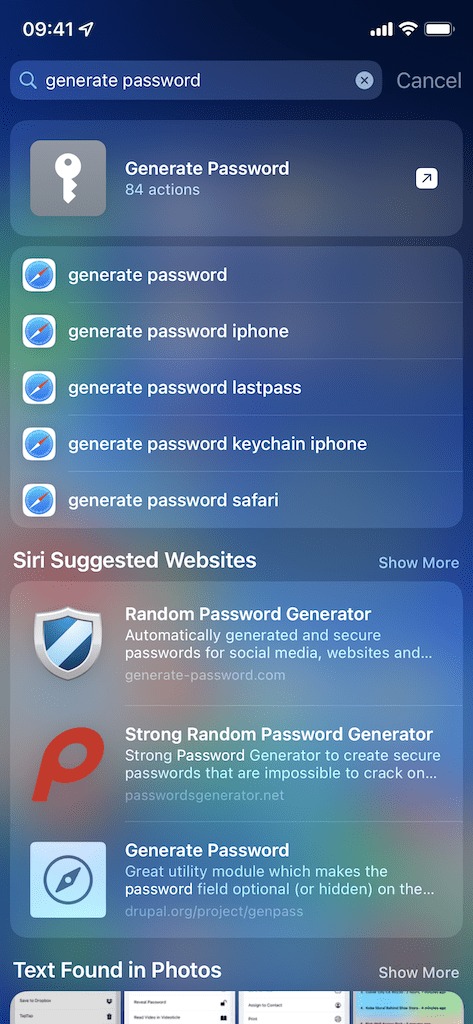
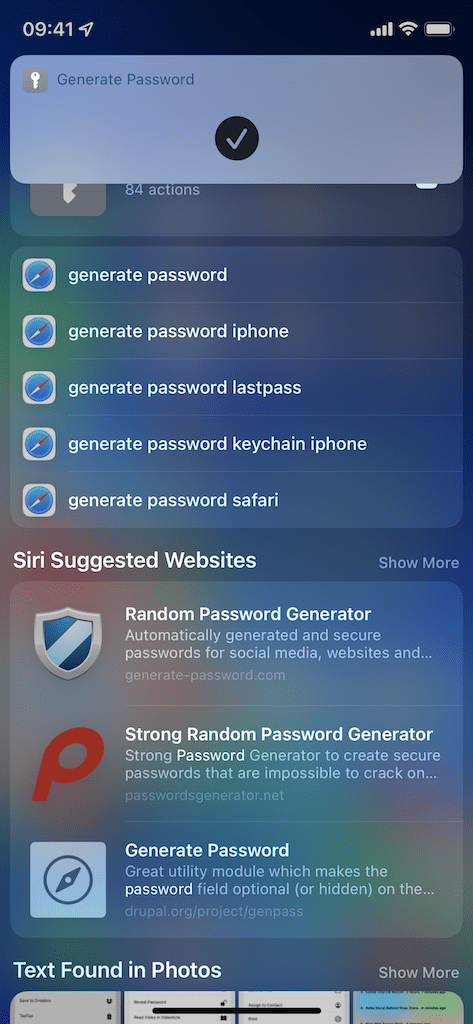
9. Safari 탭 찾기 및 열기
수백 개의 Safari 탭이 열려 있을 수 있으므로 원하는 탭을 빠르게 찾는 것이 거의 불가능할 수 있습니다. 주소 표시줄에서 탭을 검색할 수 있지만 검색에서도 쉽게 검색할 수 있습니다. "기타"와 같은 키워드만 사용하면 해당 키워드가 포함된 Safari의 모든 탭을 불러올 수 있습니다. 그런 다음 탭하여 Safari에서 탭을 열 수 있습니다. 이 기능은 Chrome과 같은 타사 웹 브라우저에서도 작동합니다.
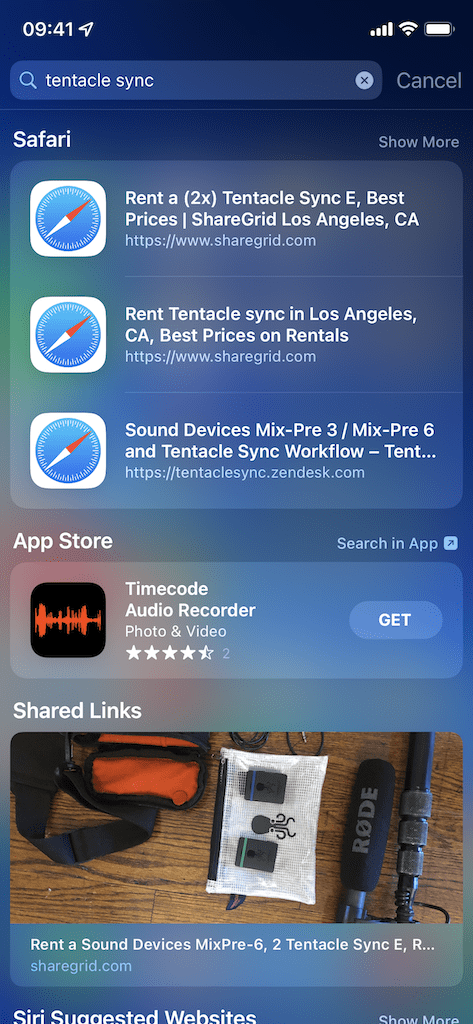
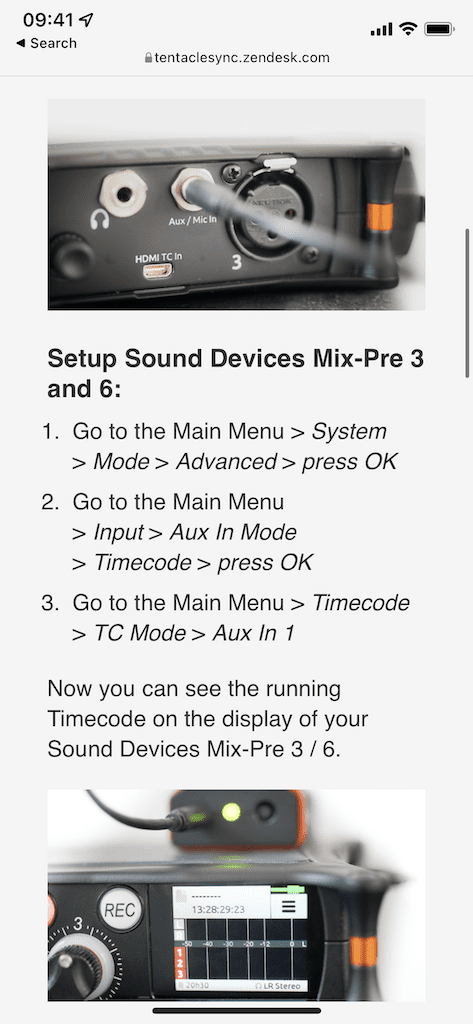
10. 특정 텍스트 찾기
특정 문자 메시지를 찾고 있다면 검색을 사용하여 빠르게 찾을 수 있습니다. "Wi-Fi 비밀번호" 또는 "주소가 무엇인가요?"와 같은 키워드나 문장을 입력하기만 하면 연락처 이름 및 메시지 미리보기와 함께 검색에 여러 문자 메시지가 표시됩니다. 원하는 것을 찾지 못한 경우 앱에서 검색을 탭하여 메시지 검색 도구로 보내면 더 많은 문자 메시지가 제공됩니다.
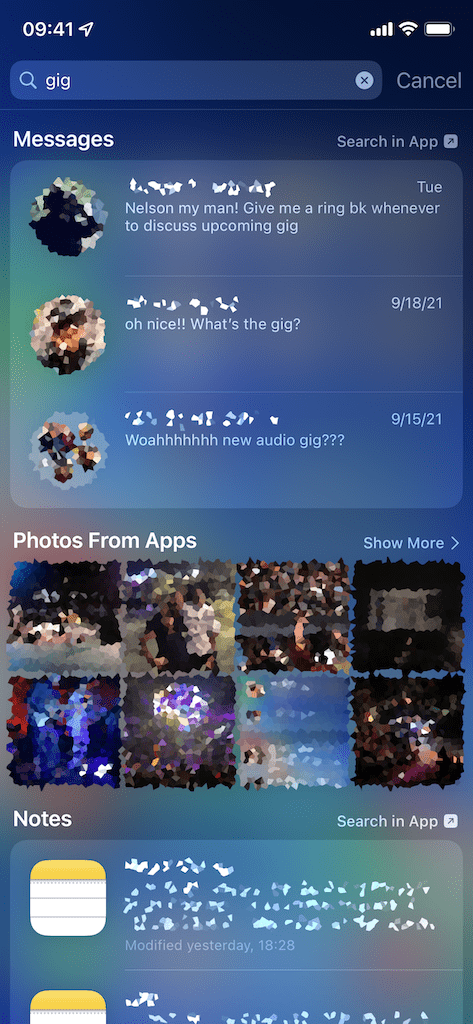
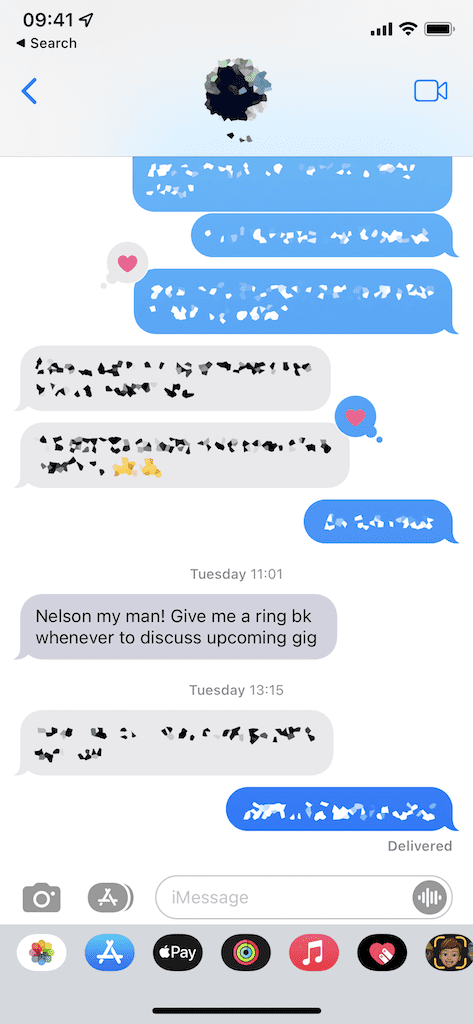
iPhone의 검색에서 할 수 있는 기타 작업
나열된 10가지 기능 외에도 다음을 포함하여 검색에서 더 많은 작업을 수행할 수 있습니다.
- 제안된 연락처에 빠르게 문자 또는 전화 걸기
- Notes 애플리케이션에서 메모 검색
- 키워드를 사용하여 Siri 제안 웹 사이트 받기
- App Store에서 애플리케이션 찾기
- Apple 지도에서 위치에 대한 길찾기 및 전화 걸기
- 메일 애플리케이션에서 이메일 검색
- Podcast 응용 프로그램에서 Podcast 또는 에피소드 찾기
- 휴대전화에 저장된 연락처 검색
- 뉴스 어플리케이션에서 최신 스토리를 확인하세요
- 캘린더에서 이벤트 찾기
- 앱 실행(하지만 이미 알고 있는 내용)
- 그리고 더
결론
Spotlight Search는 iOS 생태계 전반에 걸쳐 한 곳에서 여러 작업을 빠르게 실행하는 데 사용할 수 있는 매우 과소평가된 도구입니다. 이전에 실제로 사용해 본 적이 없다면 지금이 위에 나열된 여러 기능을 시도해 볼 시간일 수 있습니다. 검색을 사용하고 있다면 무엇을 위해 사용합니까? 아래 의견에 알려주십시오!

나는 물건을 쓰는 것을 좋아합니다.